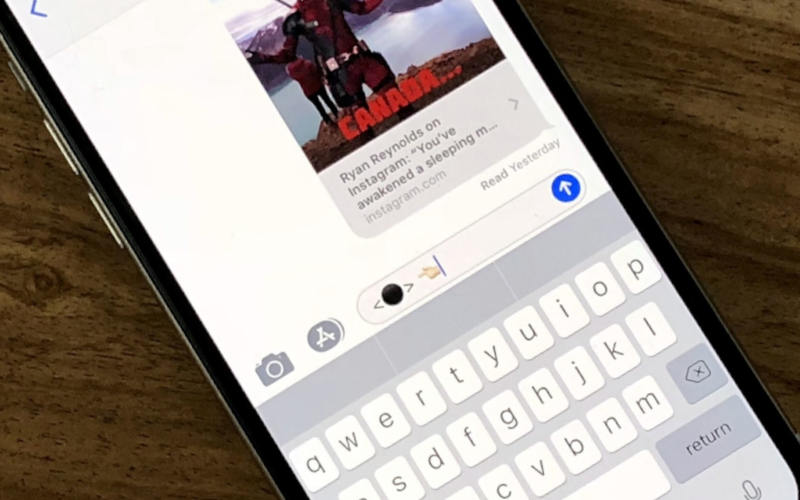Читайте как быстро и просто перекинуть фото c Айфона на Айфон. С помощью программ или облачных хранилищ отправить фото на другой iPhone очень просто! Большинство владельцев современных смартфонов с радостью запечатлевают минуты своей жизни на фото. Ими они желают делиться со своими друзьями и семьей. Для этого необходимо знать, как правильно передать фотографии на другое устройство Apple. Есть фирменные методы и сторонние приложения, подходящие для решения этой проблемы. Приведем инструкции, как перекинуть фото с Айфона.
Облачные хранилища помогут быстро делиться фото
Оптимальным способом передачи информации и создания ее резервной копии являются облачные хранилища. Можно использовать стандартный iCloud или альтернативный вариант Dropbox. Расскажем о каждом подробнее.
Как перекинуть фото с Айфона на Айфон с помощью Dropbox

Для использования этого метода передачи информации вам потребуется установить приложение Dropbox из App Store. Придумайте данные для авторизации в нем. Затем запустите его и следуйте инструкции:
- Нажмите на кнопку в вида плюса в центральной части нижней панели управления.
- Выберите пункт «Создать папку», введите ее название и подтвердите свои действия.
- Откройте папку и снова нажмите на кнопку в виде плюса снизу.
- Выберите из меню пункт «Загрузить фото». Выберите фотографии, которые вы хотите передать на другое устройство.
- После того как вы отметили нужные снимки, нажмите на сноску «Далее» в верхнем правом углу.
- Подтвердите папку, в которой вы будете сохранять файлы. Нажмите на кнопку «Загрузить».
Дождитесь, когда процедура завершится. Просмотреть фото с другого устройства можно, если вы установите приложение и зайдете в нем под своим логином и паролем. Но учтите, что данные можно и отредактировать, поэтому лучше всего использовать этот способ для передачи фото на свои устройства.
Также можно с его помощью вести семейный фотоальбом, в этом случае каждый член семьи заведет свою папку и будет добавлять файлы. Преимущество этого хранилища в том, что фото можно просмотреть и с устройства Android.
Поделиться фото с помощью iCloud

Этот способ доступен всем владельцам Apple, но передавать так фото стоит только в рамках своих устройств, потому что для доступа в iCloud потребуется ввести данные от аккаунта пользователя. Копировать вручную фотографии вам не придется, так как все iPhone автоматически отправляют данные в хранилище при синхронизации. Единственное, что вам может потребоваться сделать – ввести правильные настройки.
- В общих настройках найдите сноску на управление облачным сервисом iCloud. Перейдите в них и нажмите по ссылке на Apple ID.
- Затем снова перейдите к параметрам iCloud.
- Перед вами откроется список разделов для синхронизации, среди них выберите «Фото».
- Проверьте настройки. Около медиатеки переключатель должен располагаться в активном положении. При активированной опции все снимки автоматически копируются в хранилище.
- Отметьте маркером пункт «Оптимизация хранилища», чтобы сэкономить место, которое будут занимать ваши данные на сервисе.
После этого все устройства, имеющие доступ к вашему iCloud получат возможность просматривать фотографии с исходного iPhone. Только учтите, что бесплатно можно хранить только 5 ГБ данных, если вам нужно больше – придется подписаться на сервис и ежемесячно платить Apple.
Другие способы передачи
Если вы хотите переместить фотографии на чужой iPhone, то лучше использовать альтернативные методы. Приведем примеры приложений, которые в этом случае справятся с задачей.
Как перекинуть фото с Айфона на Айфон с помощью AirDrop

Для того чтобы переместить фото именно на iPhone, можно использовать приложение AirDrop. Для перемещения медиатеки устройства Apple должны быть подключены к одной сети Wi—Fi. Работать нужно по инструкции:
- Включите на устройствах Bluetooth, активируйте на них одну сеть Wi—Fi.
- Нажмите на кнопку AirDrop панели управления, чтобы начать использование этой функции. Затем укажите предпочтительный режим обнаружения смартфона – для всех устройств или только для тех, которые внесены в контактный лист.
- На исходном устройстве откройте пункт «Фото» и нажмите на ссылку «Выбрать».
- Выделите маркерами снимки, которые вы хотите перенести. В нижнем углу нажмите на ссылку «Поделиться» (она сделана в виде квадрата со стрелочкой).
- Перед вами появится список устройств, которые могут принять фото через AirDrop, осталось только нажать на нужное.
Этот способ хорош тем, что вы сможете передать фото постороннему лицу, не разглашая логин и пароль от своих хранилищ. Недостаток этого варианта в том, что вам необходимо находиться рядом, передать фотографии родственнику в другой город не получится.
Приложение «ВКонтакте» и мессенджеры
Все знают, что в социальных сетях можно создать свой публичный альбом с любыми фото. Если вы не готовы выкладывать снимки на всеобщее обозрение, нужному человеку можно отправить их личным сообщением. Такой функцией обладают все популярные соцсети и мессенджеры («Телеграм», What’s App, Viber).
Чтобы передать фотографию в сообщении, необходимо выбрать собеседника и рядом с полем набора текста нажать на скрепку (или знак камеры). Затем вам нужно остановить свой выбор на файле из «Галереи», предварительно перейдя в нее из выпавшего меню. Это универсальный способ, но подойдет он только в том случае, если вам нужно отправить небольшое число снимков. Максимально к одному сообщению в соцсетях можно прикрепить 10 файлов.
iMessage

Если вам нужно отправить всего 1-2 снимка, то можно сделать это через приложение iMessage. Для этого следуйте инструкции:
- В настройках смартфона найдите вкладку «Сообщения».
- Включите переключатель напротив строки iMessage.
- Затем перейдите в приложение «Сообщения» и нажмите на кнопку «Создать» в правом верхнем углу. Также можно выбрать собеседника из тех, с кем вы уже переписывались.
- Укажите контактный номер получателя, если это требуется.
- Нажмите на иконку фотоаппарата и выберите нужные снимки. После загрузки, выберите опцию «Отправить».
Этот способ платный – оператор связи возьмет с вас деньги за отправление MMS.
Теперь вы знаете, как перекинуть фото и видео с Айфона на другие устройства Apple. Приведенные инструкции вам помогут передать данные не только на другие iPhone, но и на устройства Android. Поделитесь этой информацией с друзьями, чтобы и они могли делиться своими фотомоментами. Если у вас остались вопросы или вы знаете другие способы передачи медиафайлов, то пишите под этой статьей комментарии.